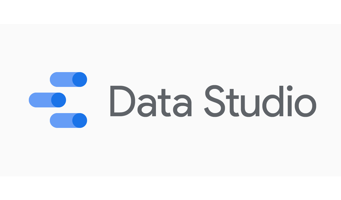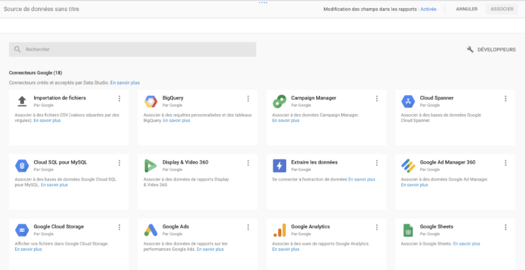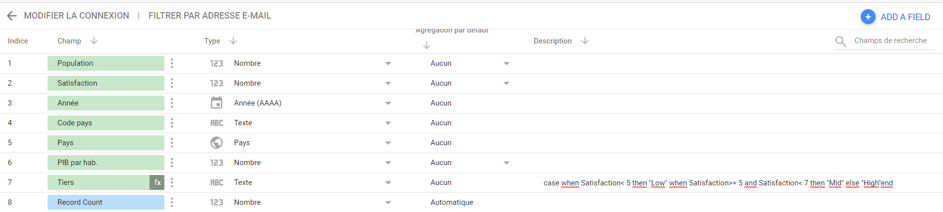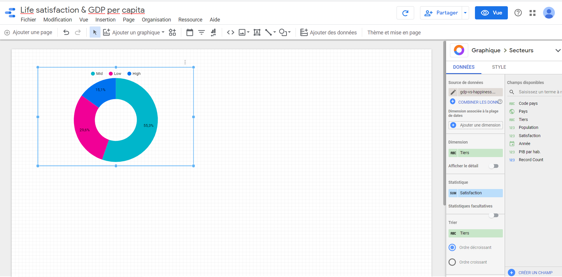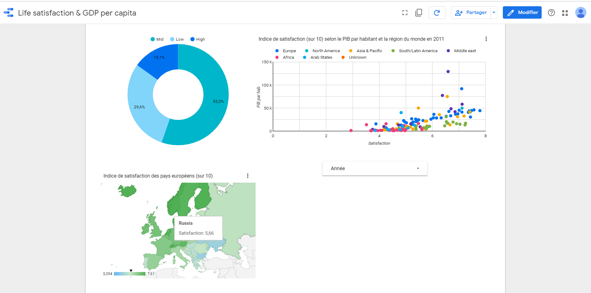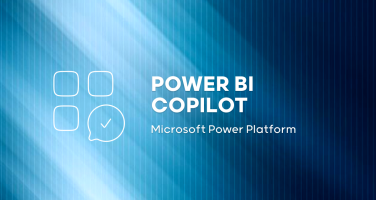Datastudio : tout savoir de cet outil simple et rapide
Data Studio est un outil gratuit développé par Google qui permet de créer rapidement et simplement de nombreuses visualisations, regroupées dans un seul et même tableau de bord.
Les informations retransmises pas Data Studio peuvent provenir non seulement d’autres outils Google tels que Google Analytics, Google Sheets ou encore Youtube Analytics, mais aussi de nombreuses sources telles que des fichiers CSV, des bases MySQL ou encore Amazon Ads ; à noter la possibilité de créer ses propres connecteurs et l’achat d’abonnements payants pour l’utilisation de certains connecteurs partenaires.
Google Data Studio se positionne comme un outil de « dashboarding » accessible et rapide à prendre en main, mais se pose alors la question du public visé : à qui Data Studio est-il destiné ?
C’est à cette question que nous allons tenter de répondre au travers de cet article par une brève présentation des notions de base de l’outil puis par un récapitulatif des avantages et inconvénients de cette solution de « dataviz » qui nous est proposée par Google.
Google Data Studio : notions de base.
Google Data Studio vous permet de vous connecter à vos données, de créer et de mettre en forme vos visualisations et de partager votre travail aisément et en un instant. C’est un outil qui transforme vos données en rapports attrayants, capables de donner sens aux informations contenues dans celles-ci.
Pour accéder aux fonctionnalités de Data Studio, il est nécessaire d’être en possession d’un compte Google et, par conséquent, d’une adresse Gmail.
Si tel est le cas, cliquez ici pour accéder à l’outil
1. Page d’accueil
La page principale de Data Studio présente quelques exemples de rapports que vous pourrez réutiliser comme bon vous semble à condition de les sauvegarder sur votre environnement de travail personnel, ainsi qu’un tutoriel pour vous guider lors de vos premiers pas sur l’outil (il est d’ailleurs vivement recommandé, si ce n’est déjà fait, de suivre ce tutoriel dans un premier temps afin d’avoir un aperçu des possibilités offertes par l’outil).
Au démarrage, trois choix s’offrent à vous pour la création d’un nouveau rapport : le bouton « Créer un rapport », qui ne sera plus disponible une fois que vous aurez créé votre premier tableau de bord, le bouton « Rapport vide » et le bouton « Créer » qui vous laisse la possibilité de créer un nouveau rapport ou une nouvelle source de données.
2. Connexion aux données
Quelle que soit la méthode choisie, la première étape sera toujours d’ajouter de nouvelles sources de données qui regrouperont l‘ensemble des connexions que vous souhaitez mettre en place entre Data Studio et vos sources.
Pour ce faire, l’outil propose de nombreux connecteurs pour vous aider à lier puis exploiter vos données.
Retrouver la liste des connecteurs en cliquant ici
Il vous suffit de cliquer sur l’un d’eux pour créer la connexion. Vous pourrez alors vérifier que chacun de vos champs est correctement interprété par Data Studio et, le cas échéant, procéder à quelques modifications (données numériques interprétées comme du texte par exemple).
En cliquant sur les trois points à côté d’un champ, vous pourrez le dupliquer, le désactiver, le supprimer ou lui appliquer l’option « distinct » afin de supprimer les éventuels doublons présents dans les données relatives à ce champ.
Il vous sera, en outre, possible d’ajouter des champs calculés en cliquant sur « ADD A FIELD » permettant l’utilisation de formules mathématiques, l’extraction ou la transformation de textes ou encore la comparaison de données selon des opérateurs logiques.
Enfin, vous aurez le choix d’agréger ou non vos données numériques.
Astuce :
Il est possible et facile de connecter votre tableau de bord à des données issues de sources et de connecteurs hétérogènes.
Par ailleurs, les fonctions utilisées par Data Studio dans les formules sont identiques aux fonctions que l’on retrouve dans le langage SQL et un petit logo « fx » apparait à côté de chacun des champs calculés.
3. Premières visualisations
Une fois vos sources de données mises en place, vous pouvez retourner sur la page de votre rapport pour commencer à exploiter vos données.
Sachez qu’à tout moment, lors de la construction de votre tableau de bord, vous avez la main sur vos sources et êtes libre de modifier le type d’un champ. Pour ce faire, il vous suffit, dans la barre d’outils, de cliquer sur « Ressources » puis sur « Gérer les nouvelles sources de données » et d’éditer la source concernée.
Trois éléments principaux composent un rapport Data Studio :
- En haut : la barre d’outils,
- Au centre : la feuille de travail,
- A droite : le volet de configuration.
Pour démarrer, portez votre attention sur la barre d’outils et cliquez sur « Ajouter un graphique ». Sélectionnez le style de graphique qui vous convient et faîtes le glisser sur la feuille de travail. Profitez-en pour le placer où bon vous semble, l’agrandir ou le rétrécir ; la suite se passera dans le volet de configuration.
Ce dernier élément est probablement le plus important de Data Studio, il permet de totalement modifier et mettre en forme une visualisation.
Le premier onglet de ce volet, « DONNÉES », permet de définir la ou les source à utiliser, la donnée numérique (« statistique ») à représenter ainsi que son angle d’analyse (« dimension »). Il permet également d’affecter un ou plusieurs filtre(s) au graphique en plus d’un ordre de tri qui modifiera la façon dont celui-ci est affiché. Le nombre de statistiques et de dimensions qu’il est possible de représenter dépendent du type de graphique sélectionné.
Astuce :
Les dimensions contiennent des valeurs qualitatives (noms, dates, données géographiques…) et servent à catégoriser et segmenter les données. Les dimensions affectent le niveau de détail d’une visualisation.
Les statistiques contiennent des valeurs numériques ou quantitatives que l’on peut mesurer. Ce sont des données qui peuvent être agrégées.
Le second onglet, « STYLE », permet de mettre en forme le graphique, du choix des couleurs à l’arrière-plan en passant par la taille de police et le placement de la légende.
Là encore, il est important de souligner que les options offertes par le volet configuration dépendent du type de graphique sélectionné. Il sera de ce fait possible, par exemple, d’ajouter des courbes de tendances à des séries temporelles ou de modifier la taille des info-bulles d’un graphique en nuage de points.
Une fois que vos visualisations vous sembleront satisfaisantes, vous pourrez cliquer sur le bouton « Vue » présent dans la barre d’outils afin d’avoir un aperçu de votre tableau de bord tel qu’il sera visible par les utilisateurs.
Enfin, vous serez libre de revenir à votre feuille de travail en cliquant sur « Modifier » ou bien de partager votre tableau de bord avec d’autres utilisateurs Google en cliquant sur « Partager ».
Astuce :
Lorsque vous partagez un dashboard, il vous est possible de limiter les utilisateurs à de la simple consultation, ou bien de les autoriser à modifier à leur tour votre travail. Si tel est le cas, leurs icones Google s’afficheront dans la barre d’outils pour vous informer de leur présence. Il vous est par ailleurs possible de programmer un envoi automatique de votre tableau de bord à un groupe de personnes à une fréquence personnalisable.
Google Data Studio :
un complément à Google Analytics.
Comme le démontrent les quelques tableaux de bord fourni à titre d’exemple par Google, Data Studio semble, pour le moment, se concentrer essentiellement sur l’analyse de données web et la mise en avant d’indicateurs clés pour les réseaux sociaux et les sites de e-commerce.
Data Studio entend faire sauter les limites imposées à Google Analytics et apparait comme un allié de choix dans la conception de rapports hautement plus personnalisables, concédant à l’utilisateur le croisement de ses données avec d’éventuelles sources externes et la mise en avant de statistiques de son choix via des visualisations simples, claires et rapides à mettre en œuvre.
En outre, Data Studio propose de se connecter à plusieurs compte Google Analytics ou à d’autres sources de données simultanément qu’il est ensuite possible de combiner en un même entrepôt de données à condition d’avoir au moins un champ en commun (appelé clé de jointure).
L’outil parait cependant encore réservé à un usage majoritairement orienté marketing et commercial et souffre de certains manques. Les options de personnalisation et de formatage des graphiques mériteraient d’être plus développés. Il n’est, par exemple, pas possible de personnaliser pleinement les légendes ni de réaliser des visualisations plus complètes et, par conséquent, plus complexes. De plus, seul l’export en version PDF est actuellement disponible et l’utilisation de services Google nécessite, de facto, d’accepter l’envoi et le stockage de ses données sur leurs serveurs ce qui, par ailleurs, soulève la question de la sécurité des données et du respect du RGPD (Règlement Général sur la Protection des Données).
Enfin, avec ses mises à jour régulières et le rachat récent par Google Cloud de Looker, Data Studio semble se préparer à la conquête du monde de la « Dataviz » et cherche à se positionner comme un sérieux concurrent, prêt à s’attaquer aux leaders du marché que sont Power BI de Microsoft et Tableau Software de Salesforce
Google Data Studio :
Avantages et inconvénients.
Avantages :
- Compatible avec de nombreuses sources
- Possibilité de croiser différentes sources
- Tableau de bord personnalisable
- Outil collaboratif (possible d’éditer les rapports à plusieurs simultanément)
- Données mises à jour en temps réel
- Outil gratuit (sauf certains connecteurs de partenaires)
- Outil participatif (la communauté peut ajouter ses propres visualisations et connecteurs)
- Nombreux tutoriels et aides en ligne
- Prise en main simple
- Gain de temps
Inconvénients :
- Nécessite la possession d’un compte Google
- Manque encore de fonctionnalités
- Partage possible uniquement avec d’autres possesseurs de comptes Google
- Un seul export possible actuellement : PDF
- Il est nécessaire d’accepter que ses données soient stockées sur les serveurs Google et donc soient potentiellement exploité à des fins commerciales
Vous souhaitez en savoir plus sur l’outil Data Studio?
Contactez-nous !
A propos de l’auteur
Cyril Krieguer / Analytics Consultant Actinvision